Hiện nay, PC Health Check là một cụm từ được nhiều người dùng tìm kiếm. Vậy bạn đã biết PC Health Check là gì? Cách tải và cách sử dụng PC Health Check như thế nào? Để có câu trả lời cho những vấn đề này. Mời các bạn theo dõi những thông tin chia sẻ từ Techcare ngay sau đây nhé!
PC Health Check là gì?
PC Health Check là một phần mềm được nhiều người dùng hiện nay quan tâm. Đặc biệt là đối với các tín đồ công nghệ đang hướng đến hệ điều hành Windows 11 vừa được ra mắt trong thời gian gần đây. PC Health Check là một phần mềm được phát triển bởi Microsoft. Phần mềm này sẽ cho phép người dùng kiểm tra tính tương thích của máy tính với Windows 11.
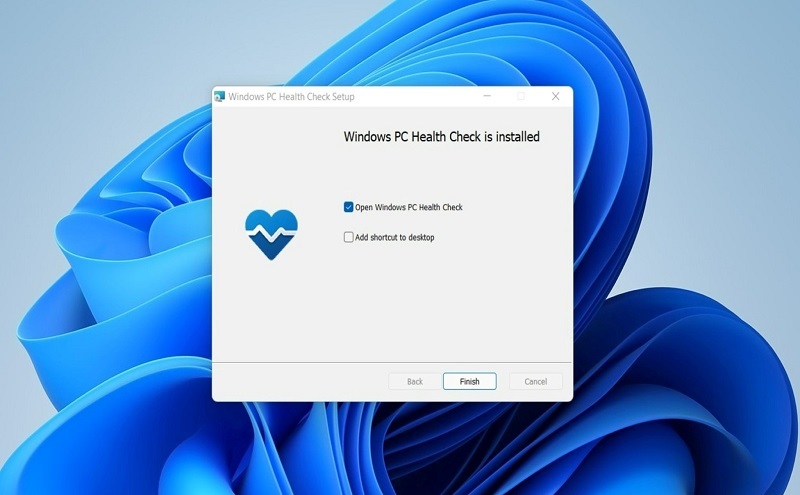
PC Health Check là gì?
Hay các bạn có thể hiểu theo nghĩa đơn giản hơn là phần mềm PC Health Check sẽ hỗ trợ. Giúp bạn biết được máy tính bạn đang sử dụng có nâng cấp lên windows 11 được hay không. Đối với trường hợp máy tính của bạn đạt yêu cầu về phần mềm lẫn phần cứng để cài hệ điều hành win 11.
Vậy khi nào có bản cập nhật, bạn chỉ cần tiến hành thao tác update là được. Còn đối với trường hợp máy tính của bạn chưa đáp ứng được yêu cầu để cập nhật hệ điều hành mới, bạn hãy tham khảo phương án khác nhé!
Tại sao PC Health Check quan trọng?
Dựa trên kinh nghiệm của TechCare, việc sử dụng PC Health Check mang lại những lợi ích cụ thể:
Tiết kiệm thời gian: Thay vì phải kiểm tra thủ công từng thành phần, PC Health Check cung cấp báo cáo tổng quan chỉ trong 2-3 phút.
Tránh lỗi nâng cấp: 90% lỗi khi nâng cấp Windows 11 có thể được phát hiện trước thông qua công cụ này.
Dự đoán sự cố: Giúp phát hiện sớm các vấn đề về phần cứng trước khi chúng gây ra sự cố nghiêm trọng.
Yêu cầu hệ thống và chuẩn bị cài đặt
Yêu cầu tối thiểu
- Trước khi tải PC Health Check, hãy đảm bảo máy tính đáp ứng các yêu cầu sau:
- Hệ điều hành: Windows 10 version 2004 (Build 19041) trở lên hoặc Windows 11
- Bộ nhớ RAM: Tối thiểu 4GB (khuyến nghị 8GB)
- Dung lượng ổ cứng: 150MB dung lượng trống
- Kết nối Internet: Cần thiết cho việc tải xuống và cập nhật
- Quyền quản trị: Cần quyền Administrator để cài đặt
Kiểm tra phiên bản Windows hiện tại
Để kiểm tra phiên bản Windows của bạn:
- Nhấn Windows + R
- Gõ winver và nhấn Enter
- Xem thông tin Build number trong cửa sổ xuất hiện
Hướng dẫn cách tải PC Health Check Windows 11 chi tiết nhất
Khi muốn pc health check download về cho máy tính, bạn hãy thực hiện theo các bước như sau:
Bước 1: Đầu tiên, bạn hãy nhấn vào đường link bên dưới để tải pc health check app:
https://aka.ms/GetPCHealthCheckInsidersX64
Bước 2: Sau đó, bạn click chuột phải file vừa tải về máy hoàn tất. Chọn nút Open.
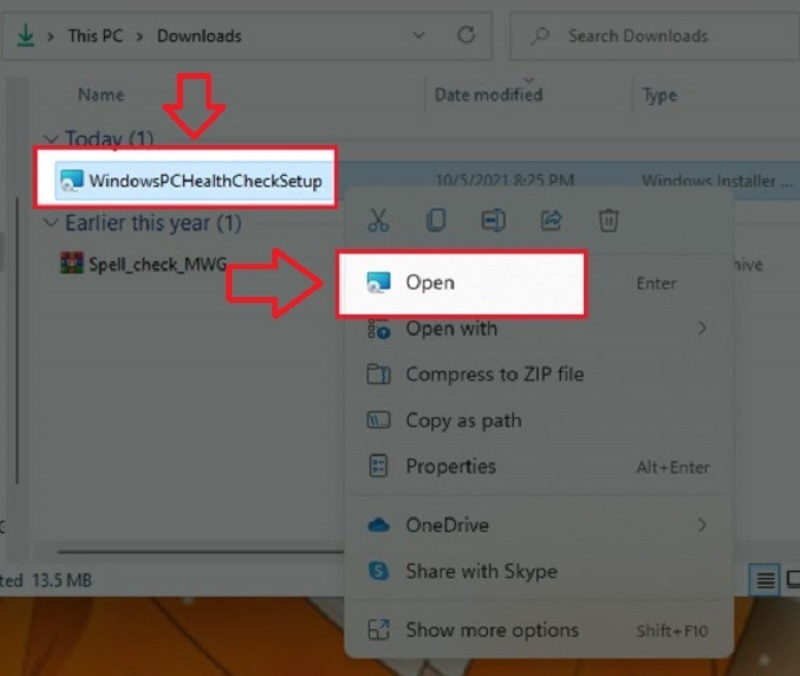
Chọn nút Open
Bước 3: Tại cửa sổ vừa mới hiển thị trên màn hình máy tính, bạn đánh dấu tích vào ô I accept the terms in the License Agreement.
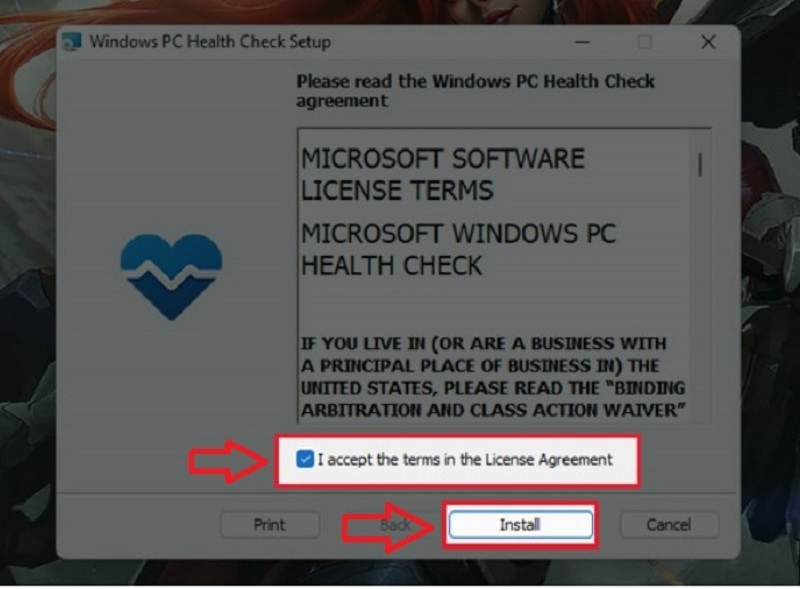
Đánh dấu tích vào ô I accept the terms in the License Agreement
Bước 4: Nhấn nút Install để tiếp tục.
Bước 5: Lúc này, bạn hãy chờ đợi trong giây lát để phần mềm được cài đặt hoàn tất. Nhấn nút Finish để kết thúc.
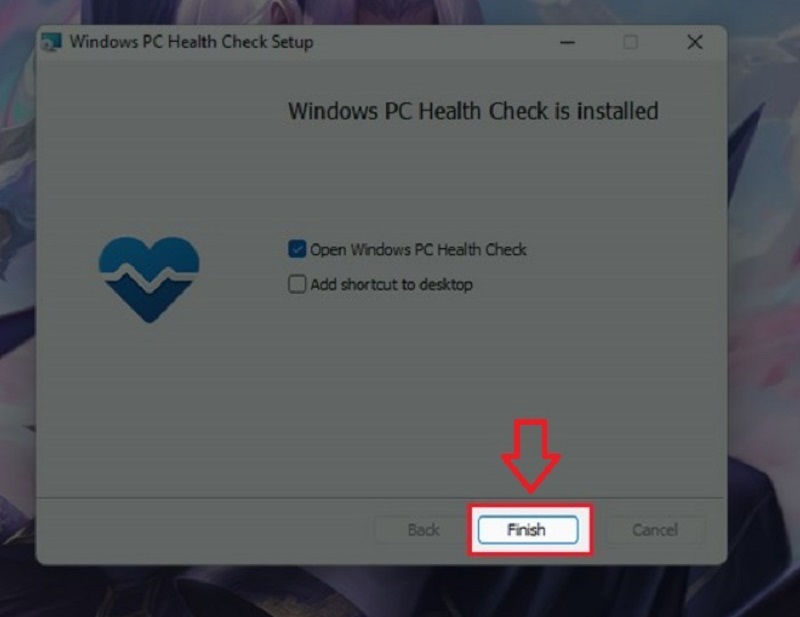
Nhấn nút Finish
Với những bước vô cùng đơn giản và nhanh chóng như trên là bạn đã thực hiện cách tải windows pc health check thành công cho máy tính. Vậy bạn đã biết cách sử dụng phần mềm này hay chưa? Nếu chưa thì hãy tiếp tục theo dõi những chia sẻ dưới đây từ Techcare nhé!
Tham khảo thêm: Khắc phục lỗi không vào được Wattpad siêu nhanh, hiệu quả 100%
Tham khảo thêm: Cách kiểm tra thông số RAM LAPTOP đơn giản nhất thời đại
Cách sử dụng PC Health Check app
Nếu bạn muốn biết máy tính bạn đang sử dụng có chạy phiên bản Windows 11 được hay không? Bạn chỉ cần thực hiện theo các bước được Techcare hướng dẫn chi tiết như sau:
Bước 1: Bạn mở phần mềm PC Health Check lên trên máy tính.
Bước 2: Khi giao diện phần mềm hiển thị, bạn nhấn nút Check now.
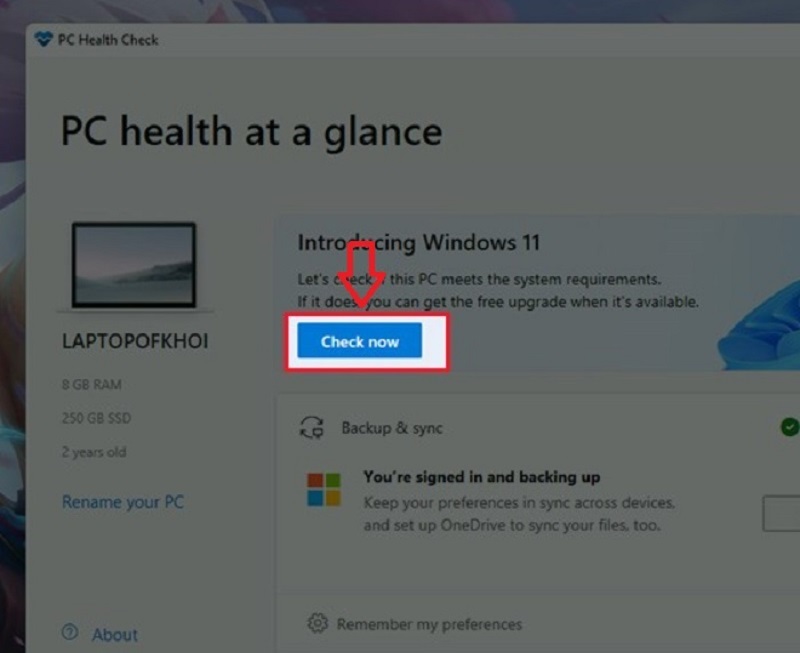
Nhấn nút Check now
Bước 3: Lúc này, bạn hãy chờ đợi trong giây lát để chương trình chạy và trả về kết quả. Cuối cùng, kết quả bạn nhận được là 1 trong 2 trường hợp bên dưới.
Màu xanh: "This PC meets Windows 11 requirements" - Máy tính đáp ứng đủ yêu cầu
Màu đỏ: "This PC doesn't meet Windows 11 requirements" - Cần khắc phục một số vấn đề
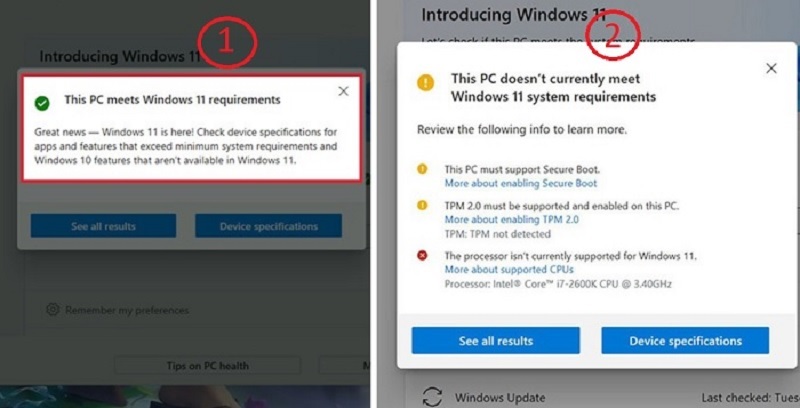
Hãy chờ đợi trong giây lát để chương trình chạy và trả về kết quả
Xem thêm: Cách tắt quảng cáo trên Google Chrome chỉ cần một cú nhấp chuột
PC Health Check là một phần mềm có giao diện thiết kế rất đơn giản và dễ sử dụng. Phần mềm không chỉ hỗ trợ người dùng kiểm tra xem máy tính của mình có đáp ứng đủ các yêu cầu để nâng cấp phiên bản windows 11 hay không mà qua phần mềm này, bạn có thể biết được các thông số khác trên máy tính. Điển hình như bộ nhớ Ram, ổ cứng và cung cấp mẹo giúp cho máy tính của bạn chạy mượt mà hơn.
Khi máy tính nâng cấp lên hệ điều hành mới, không bắt buộc người dùng phải cài đặt PC Health Check. Vì vây, tùy vào nhu cầu của mỗi người dùng có thể tải hoặc không tải phần mềm cho máy tính của mình.
Mẹo nâng cao khi sử dụng PC Health Check

Kiểm phục hồi sao lưu: PC Health Check có thể kiểm tra trạng thái sao lưu của bạn. Đảm bảo bạn đã bật tính năng sao lưu trên Windows để bảo vệ dữ liệu.
Tối ưu hóa khởi động: Sử dụng tab “Startup apps” để tắt các ứng dụng khởi động không cần thiết, giúp máy tính khởi động nhanh hơn.
Kiểm tra cập nhật thường xuyên: PC Health Check sẽ thông báo nếu có bản cập nhật Windows quan trọng. Hãy đảm bảo hệ thống của bạn luôn ở trạng thái mới nhất.
Khắc phục lỗi TPM/Secure Boot: Nếu máy không đáp ứng yêu cầu Windows 11, hãy tham khảo bài viết Hướng dẫn kích hoạt TPM và Secure Boot trên trang TechCare.
Câu hỏi thường gặp về phần mềm PC Health Check
Q: PC Health Check có an toàn và miễn phí không?
A: Hoàn toàn miễn phí và an toàn khi tải từ trang chính thức Microsoft. TechCare khuyến nghị tránh tải từ các nguồn thứ ba.
Q: Tôi có thể sử dụng PC Health Check trên Windows 7 hoặc 8.1 không?
A: Không, PC Health Check chỉ hỗ trợ Windows 10 (từ version 2004) và Windows 11.
Q: Làm thế nào để cập nhật PC Health Check?
A: PC Health Check tự động cập nhật thông qua Windows Update. Bạn cũng có thể tải phiên bản mới từ trang Microsoft.
Q: PC Health Check có thu thập dữ liệu cá nhân không?
A: Microsoft thu thập dữ liệu chẩn đoán cơ bản để cải thiện sản phẩm, nhưng không thu thập thông tin cá nhân nhạy cảm.
Q: Máy tính của tôi không đáp ứng yêu cầu Windows 11, có nên nâng cấp phần cứng không?
A: Tùy thuộc vào tuổi đời và nhu cầu sử dụng. TechCare khuyến nghị tư vấn trước khi quyết định nâng cấp để đảm bảo hiệu quả chi phí.
Trên đây là những thông tin liên quan đến phần mềm PC Health Check mà hệ thống Techcare Đà Nẵng vừa chia sẻ đến các bạn. Hy vọng qua đây đã giúp bạn biết được PC Health Check là gì? Đồng thời, với hướng dẫn cách tải và cách sử dụng chi tiết nhất ở trên sẽ giúp cho quá trình tải, cài đặt phần mềm PC Health Check về máy tính không còn là vấn đề khó khăn của bạn.










